勤怠
1193|【勤怠】打刻申請時に電車遅延証明書などを添付する方法
打刻申請時に電車遅延証明書などのファイルを添付するための事前設定と、申請時にファイルを添付する方法、承認時にファイルを確認する方法をご説明します。
【ファイルアップロードについて】
- アップロード可能な拡張子は、jpg、jpeg、png、gif、bmp、pdfです。
- ファイルサイズの上限は1ファイルにつき8MBで、1つの申請に10ファイルまで添付可能です。
1.事前設定
ホーム画面「設定」内[その他]>[オプション]>「申請承認設定」カテゴリ内の「打刻申請のファイルアップロード」に「使用する」を選択し、登録します。
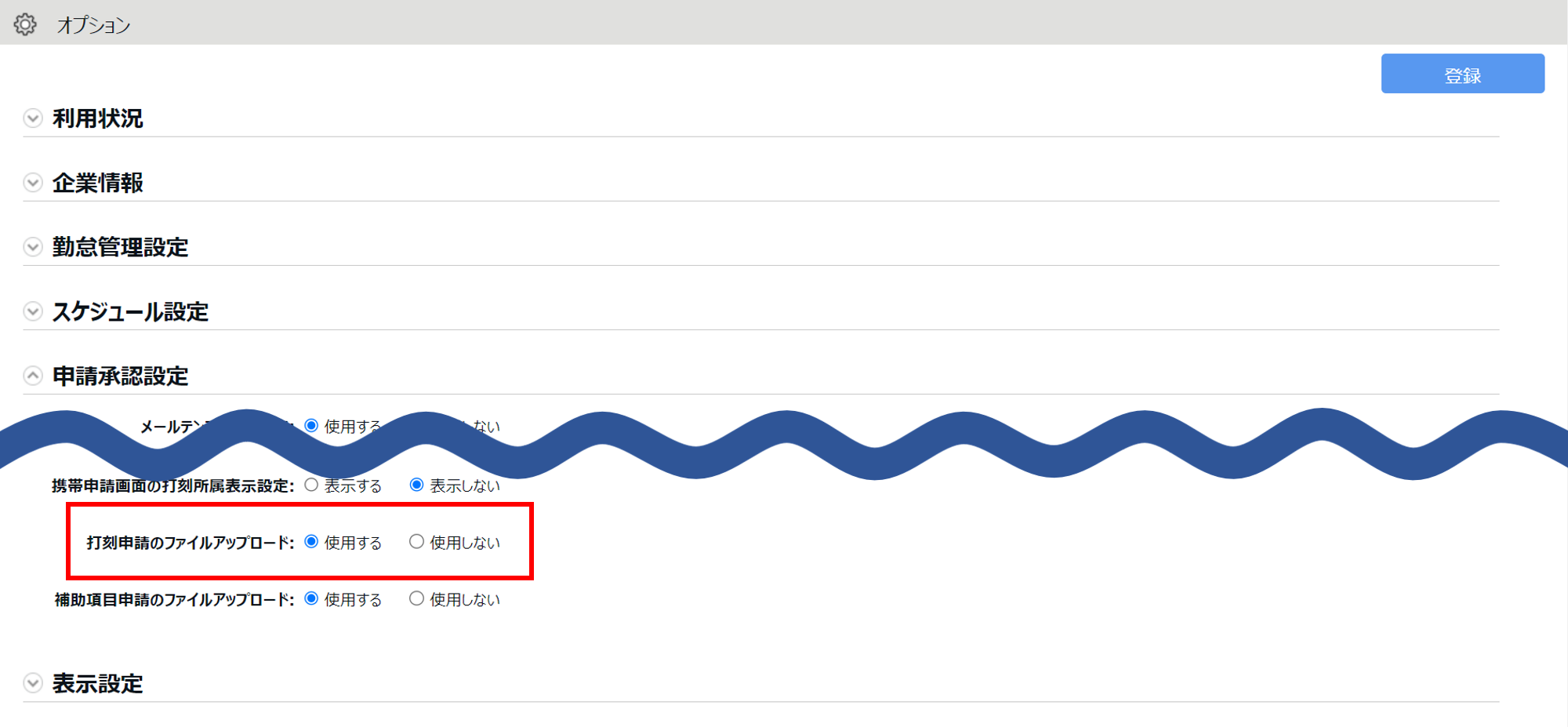
2.申請(ファイル添付)方法
PCからの場合
PCブラウザで従業員画面にログインします。
申請したい日の[申請(≡)]から、[打刻申請]をクリックします。
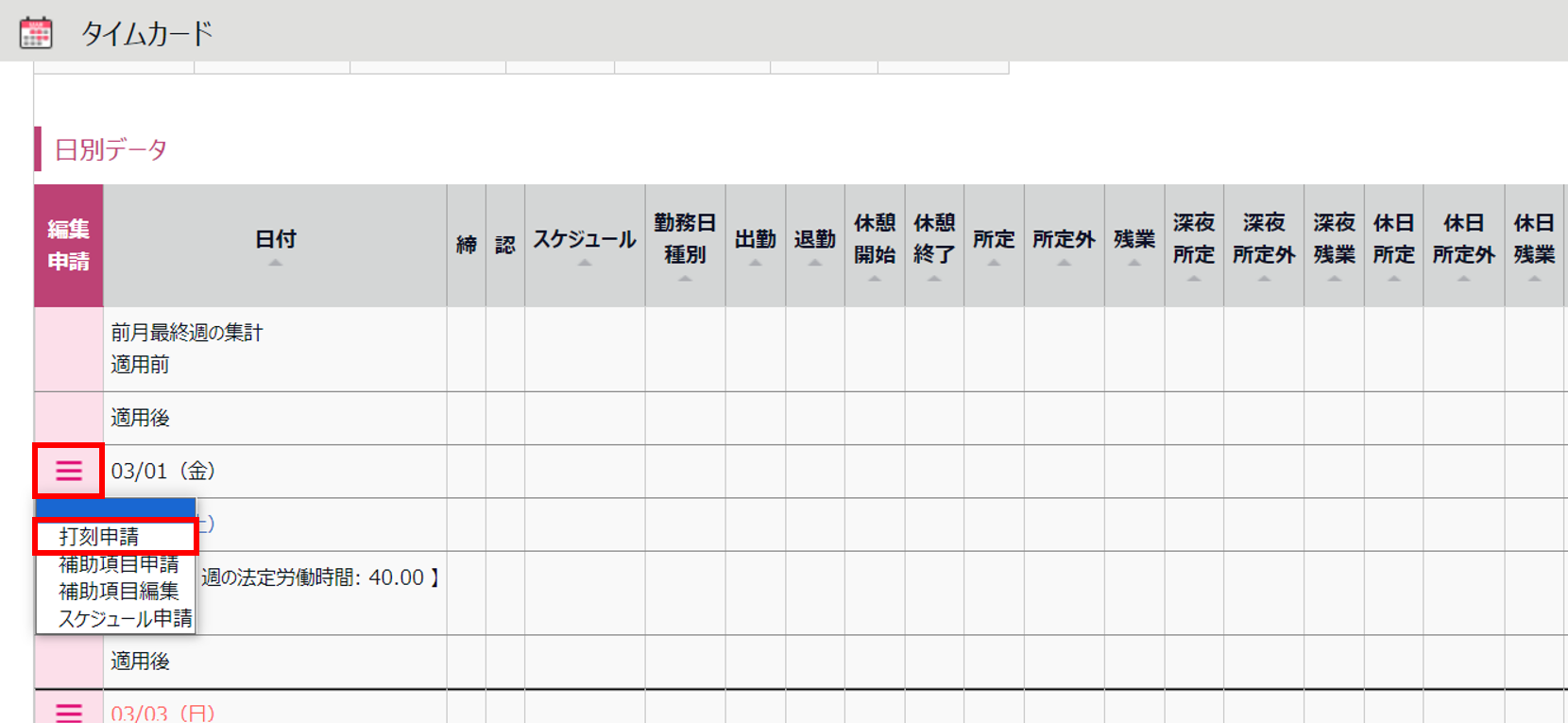
「打刻編集」カテゴリの「打刻種別」を選択し、「打刻時刻」と「申請メッセージ」を入力します(①)。
「ファイルアップロード」の[ファイルを選択]をクリックし、添付したいファイルを選択します(②)。
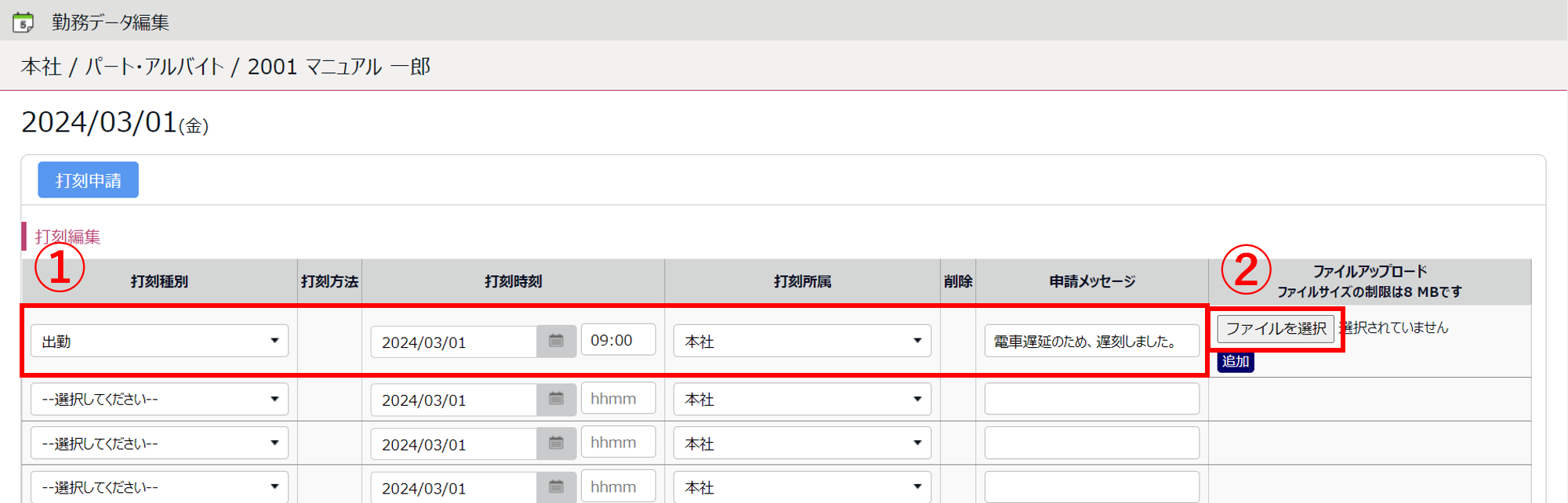
[打刻申請]をクリックします。
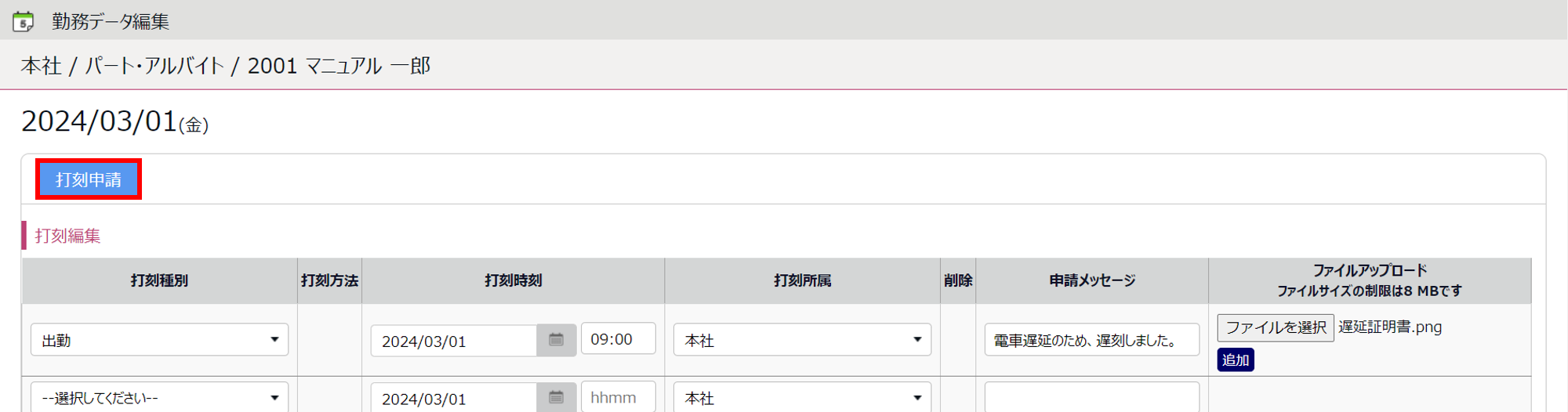
携帯電話・スマートフォンからの場合
携帯電話やスマートフォンで従業員画面にログインします。
[各種申請](①) >[打刻申請](②) > 対象日を選択(③)します。
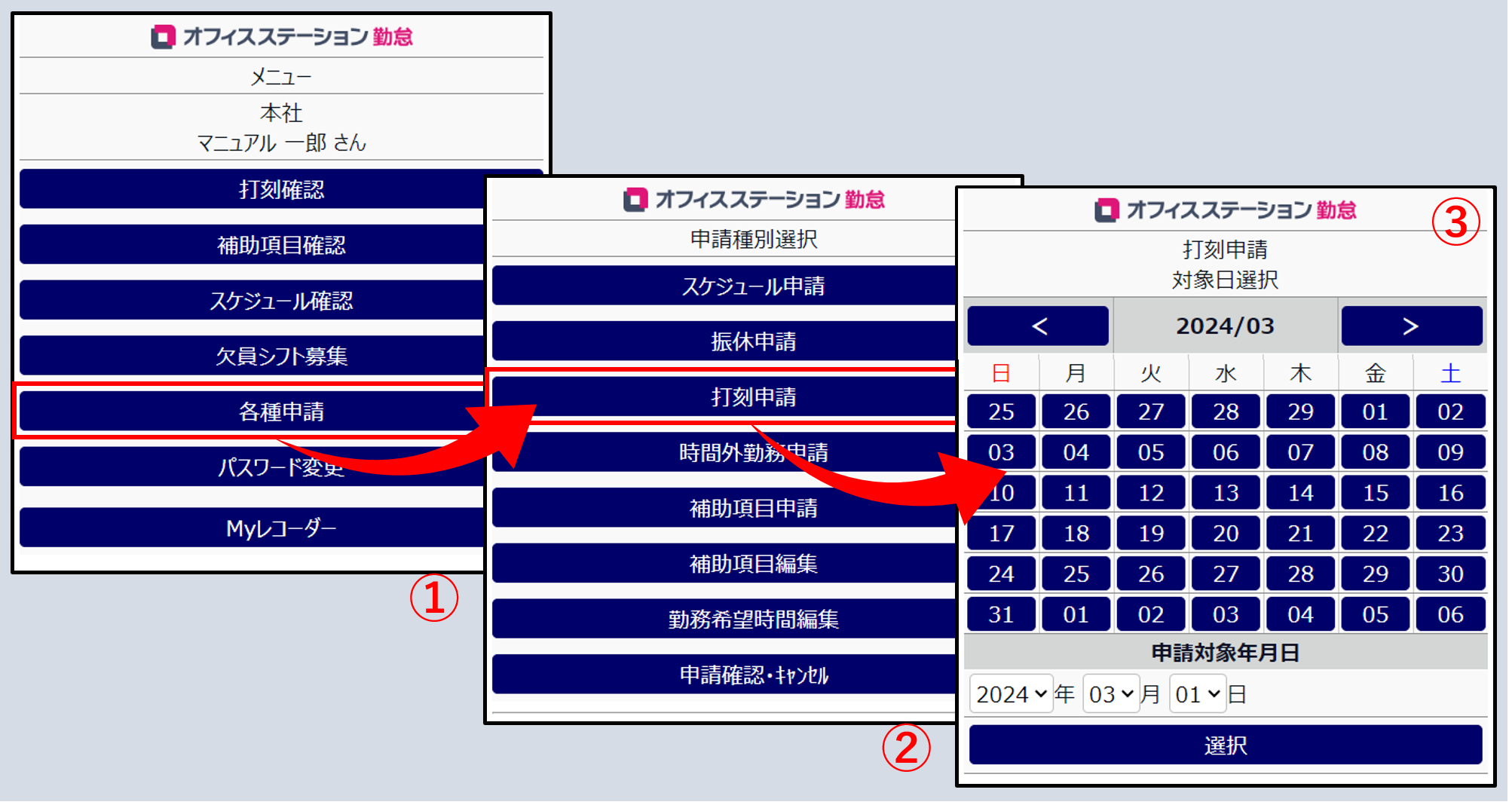
[新規申請](①) >「打刻種別」を選択し、「打刻時刻」と「申請メッセージ」を入力します(②)。
「ファイルアップロード」の[ファイルを選択]をクリックし、添付したいファイルを選択します(③)。
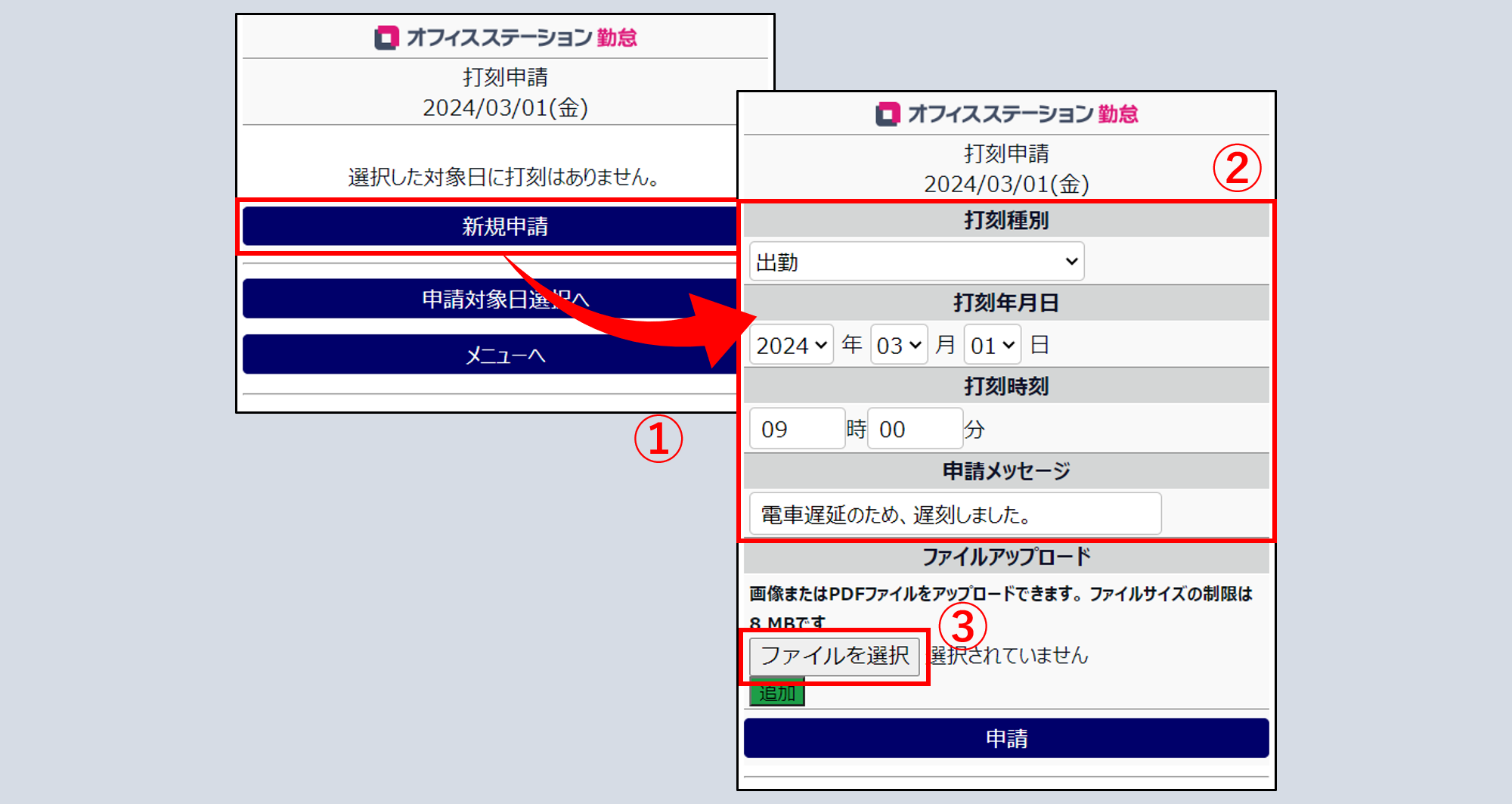
[申請]をクリックします。
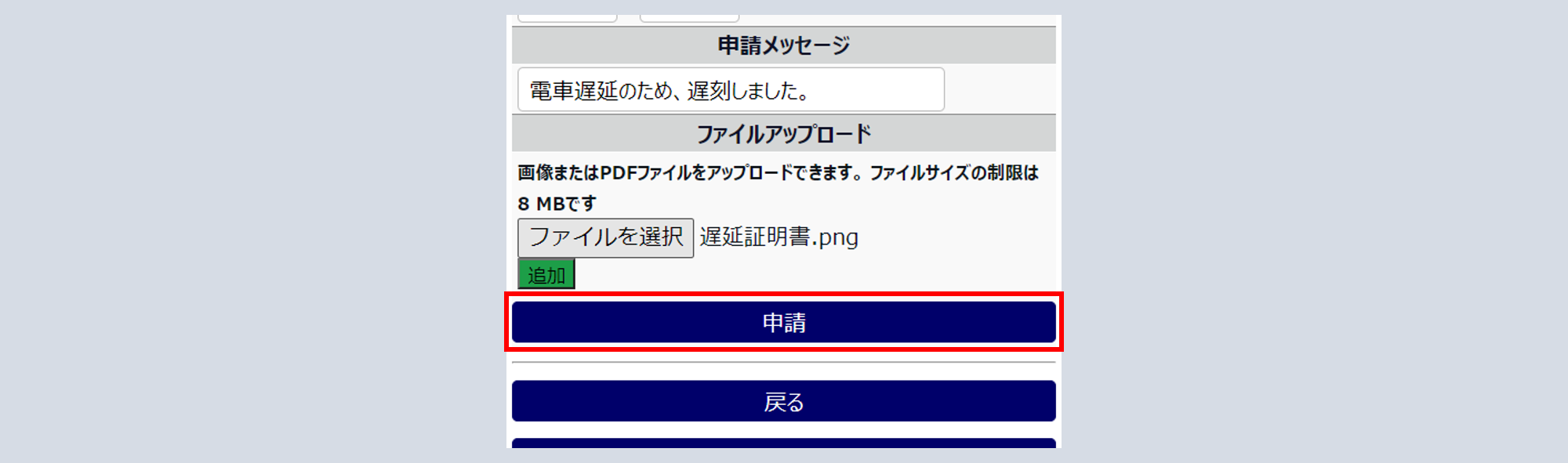
3.添付ファイル確認(申請承認)方法
承認者の管理者アカウントにログインします。
打刻申請が存在する場合は、ホーム画面「対応が必要な処理」に[打刻申請]と表示されるので、クリックします。
※ホーム画面[全メニュー]>「確認」カテゴリ内[申請承認]からも確認できます。
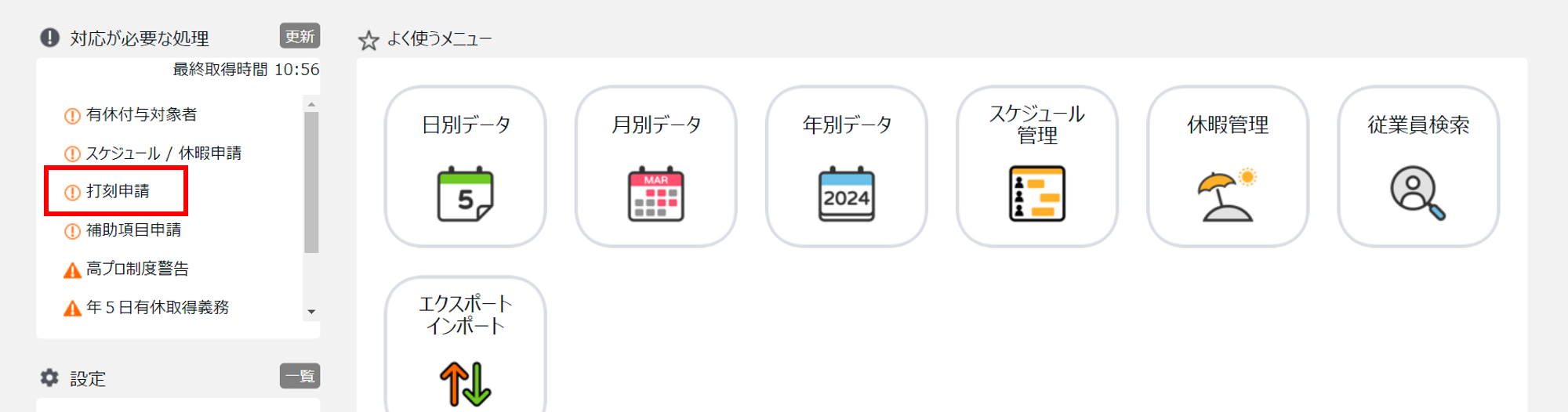
[打刻申請]のバーをクリックし、申請内容を表示します。
「申請内容」列の「画像リンク」のURLから添付ファイルを確認できます。
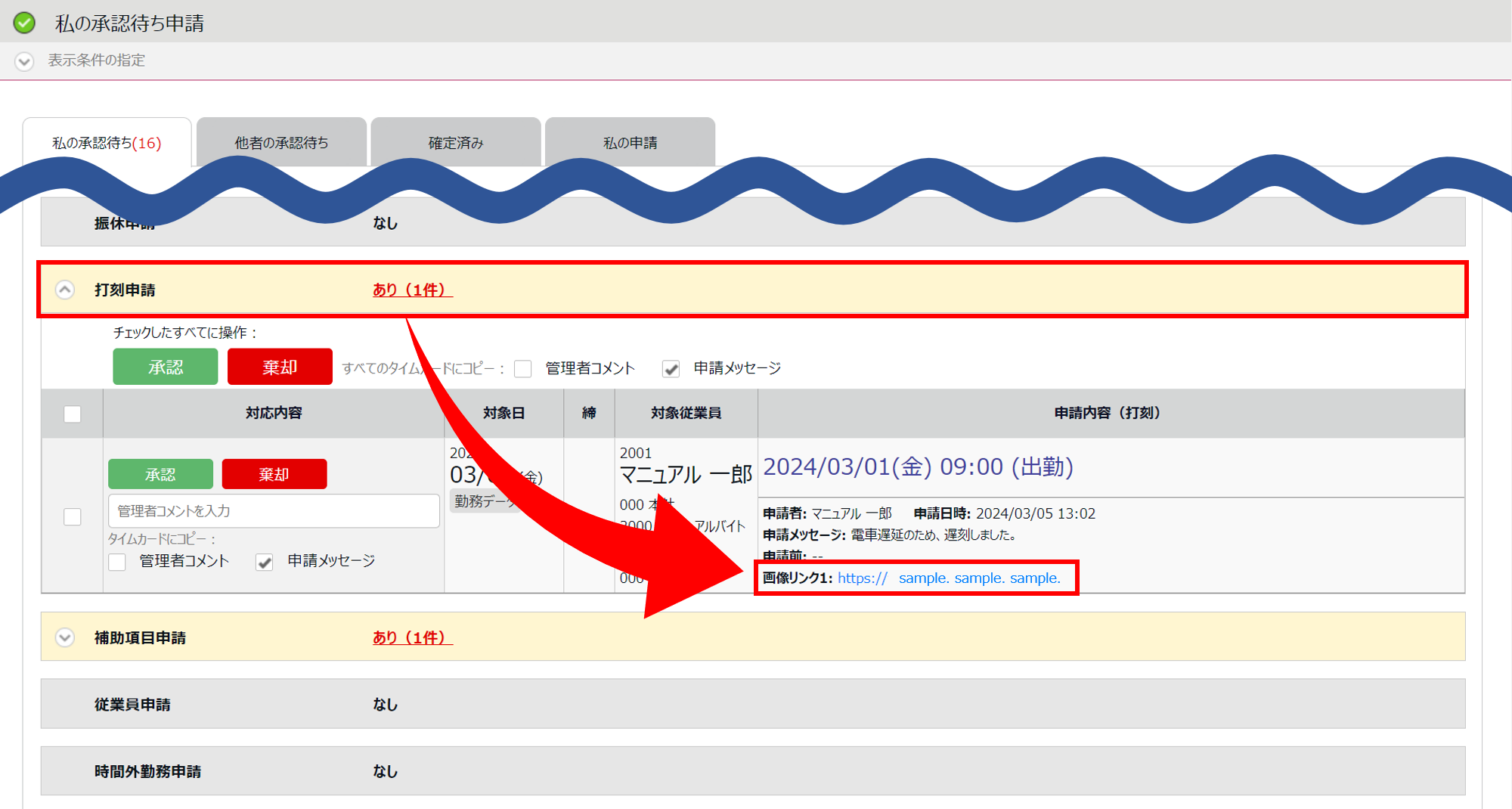
注意点
- セキュリティ上、申請対象日から1年経過した場合、ファイルリンクは表示されません。
申請内容と添付ファイルに問題なければ[承認]をクリックし、申請を承認します。
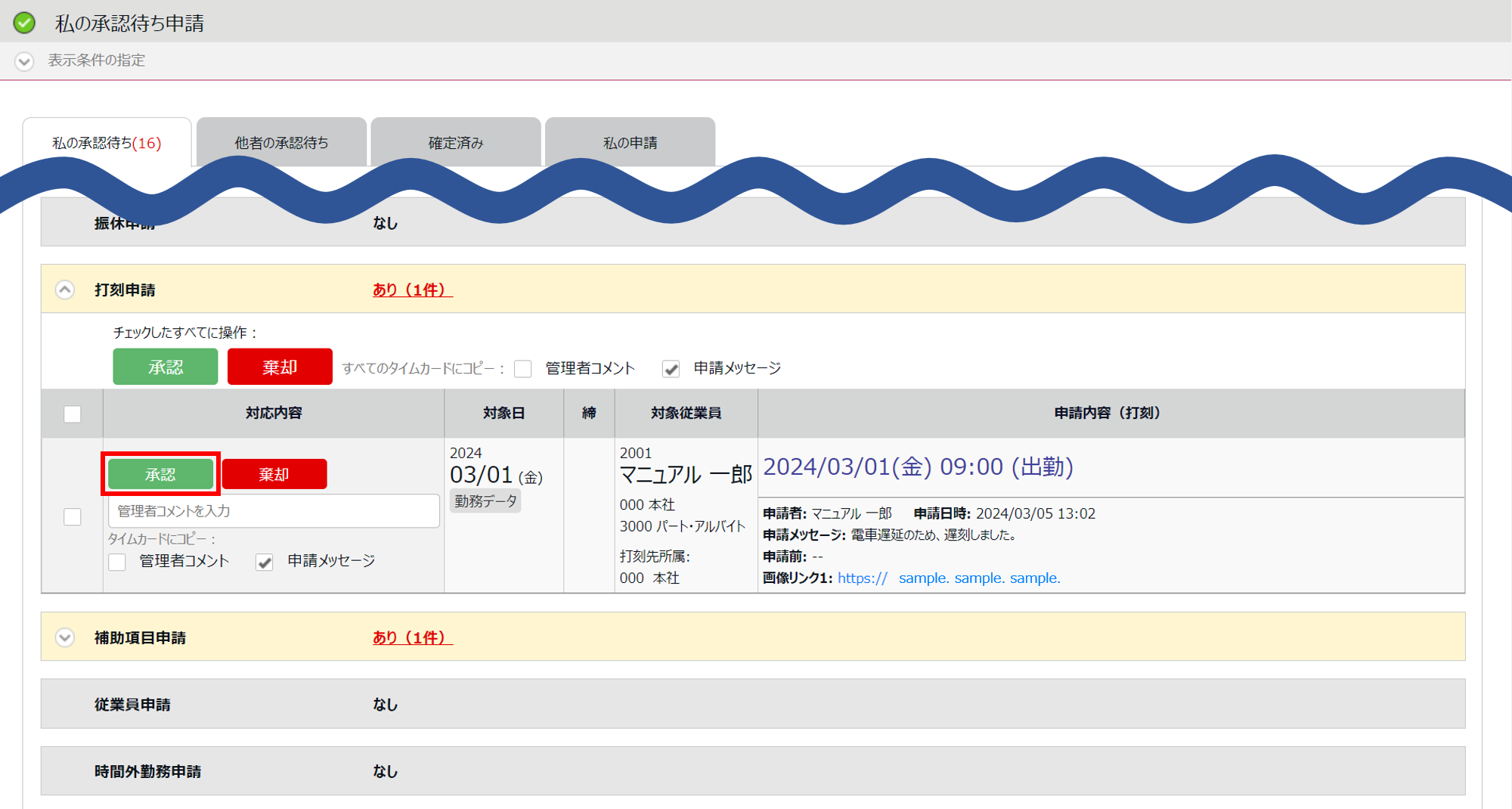
この記事は役に立ちましたか?